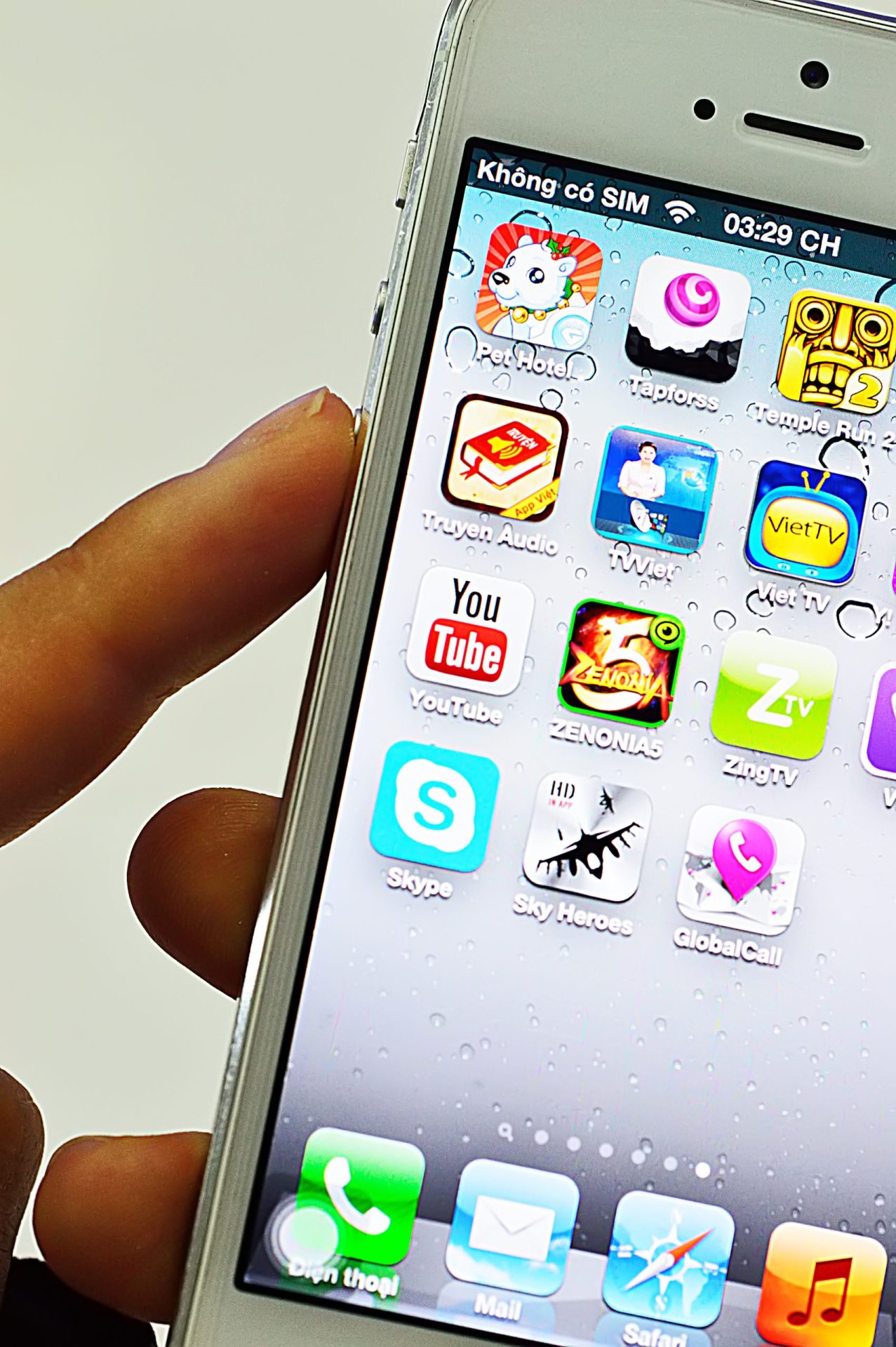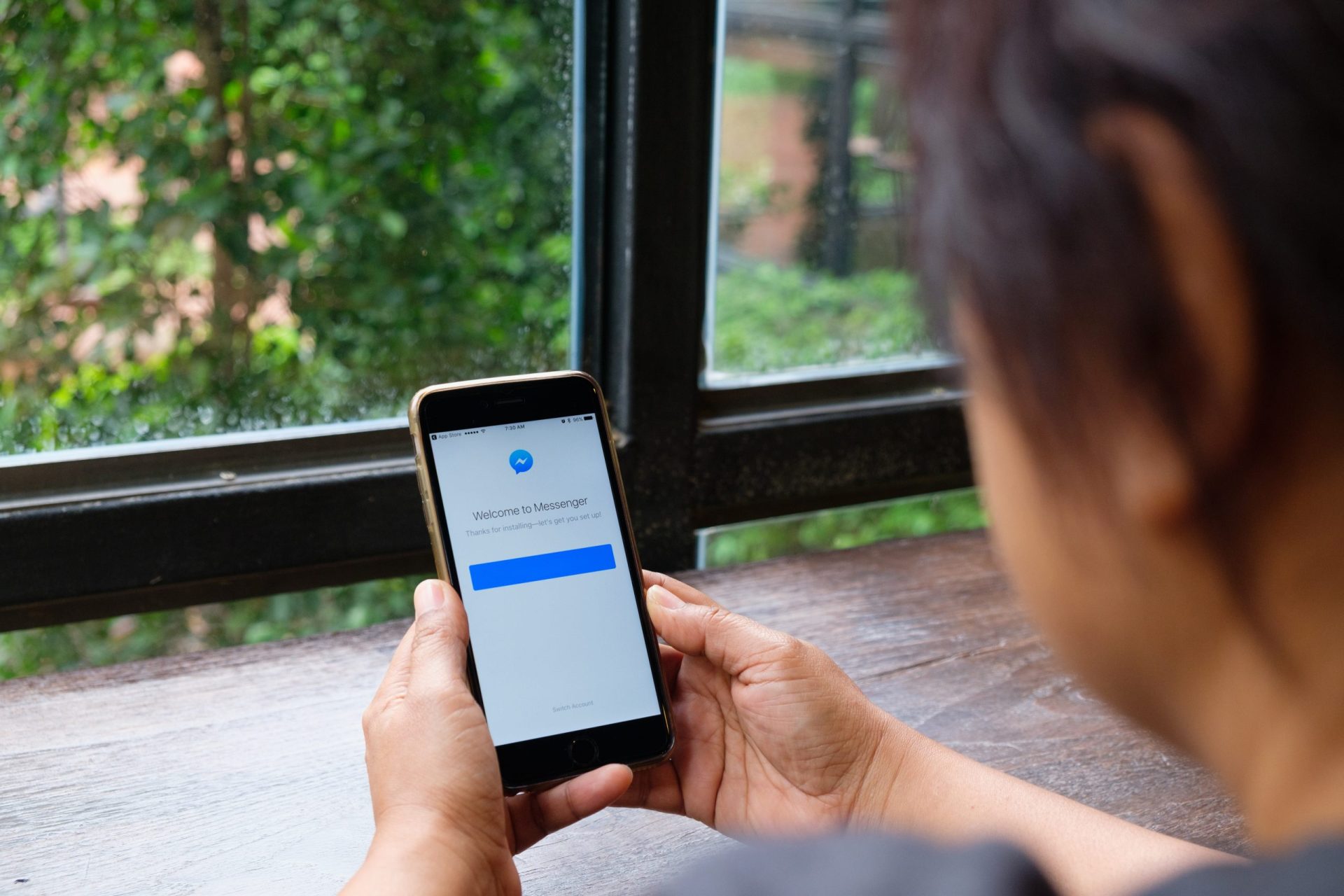O Huffington Post fez uma lista das várias maneiras de fazer com que o seu telefone se mantenha ‘vivo’ durante mais tempo com o novo iOS 8.
1. Veja quais as aplicações que estão a gastar mais bateria
O problema da bateria nestes equipamentos não muda apesar da Apple criar novos sistemas operativos, mas com o iOS8 a empresa arranjou maneira dos utilizadores terem noção de que aplicações estão a ‘beber’ a bateria do telemóvel.
Basta ir a Definições – Geral – Utilização – Bateria. Aí aparece uma lista das aplicações e a percentagem de bateria despendida na mesma nas últimas 24h.

2. Ajustar o Serviço de Localização
Uma das coisas que gasta bateria são as aplicações que estão constantemente a pedir a localização do utilizador. O melhor é ter a certeza que só tem o serviço de localização ligado quando é necessário: Definições – Privacidade – Serviços de Localização.
Quando tiver os Serviços de Localização ligados, pode escolher em cada aplicação as opções ‘Nunca’, ‘Ao usar’ ou ‘Sempre’. O ideal é escolher 'Ao usar' para só funcionar quando estiver a usar a aplicação.
No caso do Facebook, isso permite ver a localização dos amigos que estão por perto e publicar a sua localização num post quando está a utilizar a aplicação mas não recebe notificações da localização dos seus amigos.

3. Desactive a Partilha de Localização
O iOS 8 permite-lhe partilhar a sua localização com os seus amigos através de mensagens graças à opção ‘Partilha Localização’. Como é uma funcionalidade que está constantemente a actualizar a localização do telefone, gasta muita bateria. Para desligar é só ir a: Definições – Privacidade – Serviços de Localização – Partilhar Localização

4. Desligar o Handoff
O Handoff é uma funcionalidade que liga os vários dispositivos da Apple uns aos outros (iPhone, iPad, etc) – como se pode ver pelo vídeo. Se não está constantemente a precisar desta opção, o melhor é mantê-la desligada e só a ligar quando for preciso: Definições – Geral – Handoff e aplicações sugeridas
5. Desligar as Sugestões de Aplicações e as Notificações
No Handoff, tem também mais duas funcionalidades: As minhas aplicações e App Stores. A última sugere-lhe aplicações consoante a sua localização e essas notificações ‘dão cabo’ da bateria por isso mais vale mantê-la desligada.
E por falar notificações, já reparou que pode limitá-las? Não vai acreditar na quantidade de aplicações que têm notificações e nunca se tinha apercebido: Definições – Notificações.

6. Modifique a Pesquisa Spotlight
Lembra-se aquele quadrado de pesquisa que parece quando desliza a parte de cima do ecrã, quando o telefone está bloqueado? Achava que a lista que aparecia quando pesquisa algo surge à toa? Engana-se.
Isso é controlado através da função Pesquisa Spotlight. E é possível editá-la. Se for a Definições – Geral – Pesquisa Spotlight pode seleccionar aquilo que quer (e não quer) incluir nas buscas. Poupa bateria e aperece-lhe menos informação.

Depois disto tudo, já percebe porque é que a sua bateria estava a ‘voar’ daquela maneira? Esperemos que depois de seguir estas dicas a sua bateria ganhe mais algum tempo de vida.